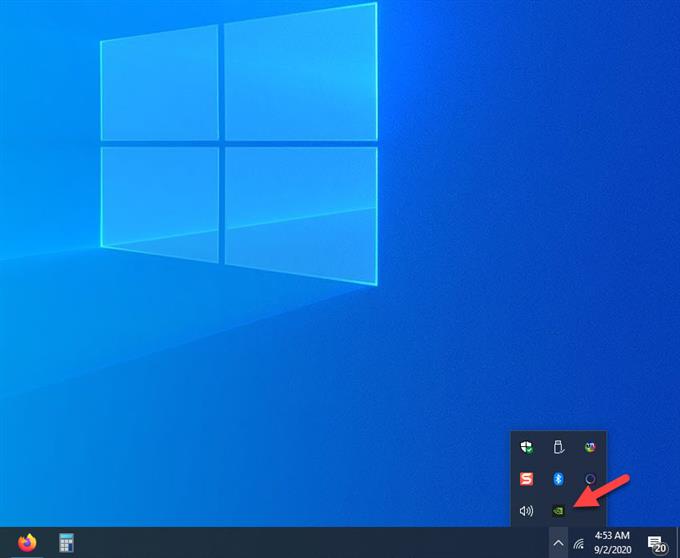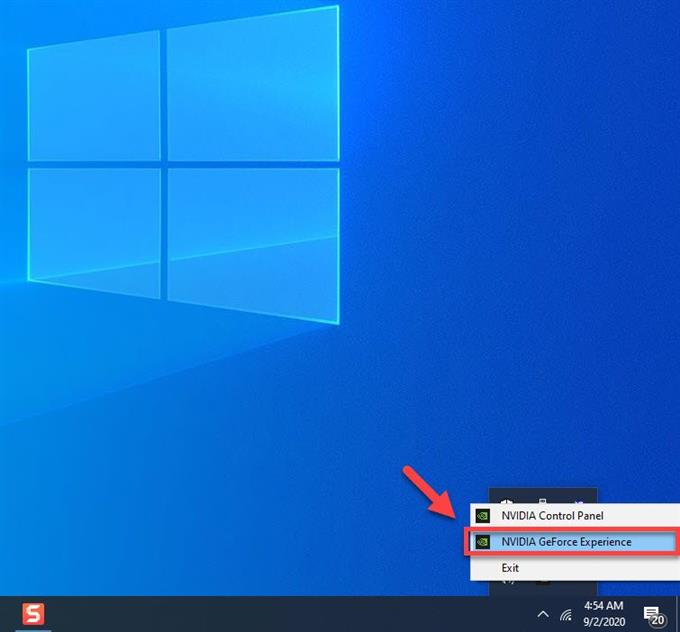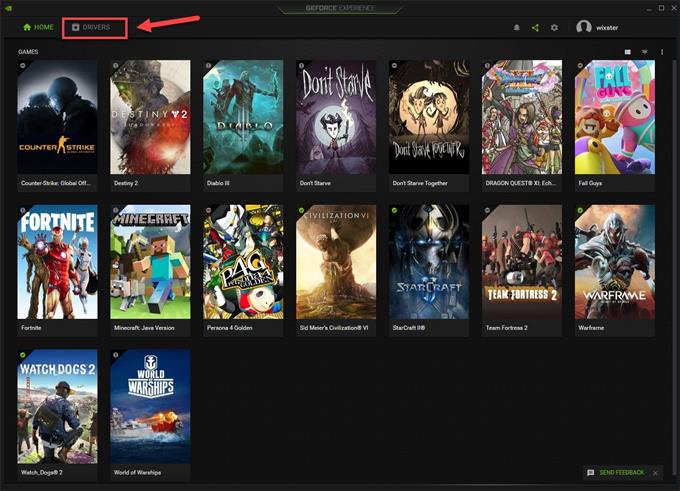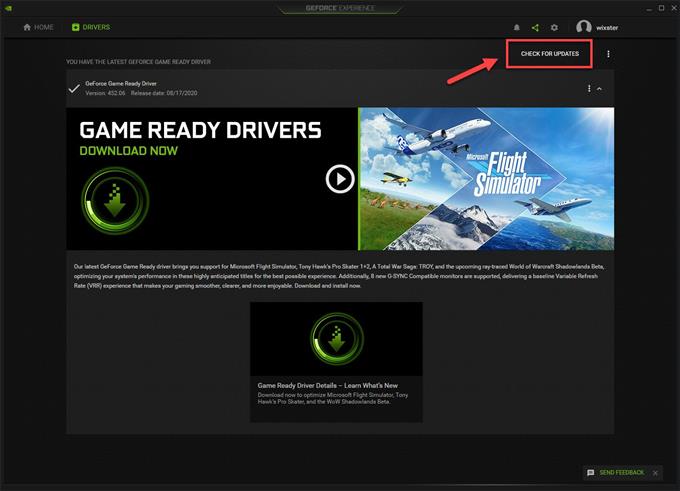Ha a „Warframe által észlelt problémákat a számítógéppel” hibaüzenetet kapja, akkor ez valószínűleg azt jelenti, hogy az eszközillesztőnek frissítésre van szüksége, vagy ha egy hardverösszetevő nem működik megfelelően. Ennek kijavításához egy sor hibaelhárítási lépést kell végrehajtania.
A Warframe egyike a Steamben elérhető népszerű játékoknak, amely ingyenesen letölthető egy Windows 10 számítógépen. Más platformokon is elérhető, például a PlayStation 4, az Xbox One, a Nintendo Switch, a PlayStation 5 és az Xbox Series X. Ez egy szórakoztató játék, ahol játszani lehet, ahol teljesítés közben irányíthatja a Tennót, az ókori harcosok versenyét. küldetések a Naprendszerben.
A hardverhiba kijavítása a Warframe lejátszásakor
Az egyik probléma, amellyel találkozhat, amikor megpróbálja játszani ezt a játékot, az, amikor a hardverhibát észleli. A javításhoz a következőket kell tennie.
Mit tegyünk először:
- Indítsa újra a számítógépet, majd ellenőrizze, hogy a probléma továbbra is fennáll-e.
- Győződjön meg arról, hogy a Windows rendszere frissült.
- Győződjön meg arról, hogy a Steam kliens frissítve van.
- Győződjön meg arról, hogy a játék frissült.
- Ne túllicitálja a GPU-t, a CPU-t és a RAM-ot.
1. módszer: Frissítse a grafikus kártya illesztőprogramját
Ha számítógépe régi grafikus kártya illesztőprogramokat használ, akkor ez okozhatja a problémát. Ha van NVIDIA grafikus kártyája, akkor itt tenned kell.
Szükséges idő: 10 perc.
A GPU illesztőprogramjának frissítése
- Kattintson a jobb gombbal az NVIDIA beállítások ikonra.
Ez az egyik rejtett ikon a tálcán.
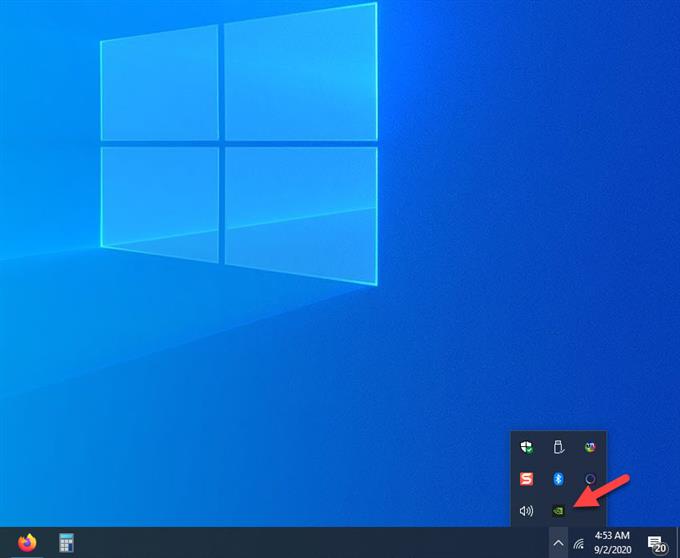
- Kattintson az NVIDIA GeForce Experience elemre.
Ez megnyitja a GeForce Experience ablakot.

- Kattintson az Illesztőprogramok fülre.
Ez a második fül az ablak tetején.

- Kattintson a Frissítések keresése elemre.
Ez ellenőrzi, hogy vannak-e új illesztőprogramok. Ha új illesztőprogramot talál, töltse le és telepítse.

Ha nem látja a GeForce Experience szolgáltatást, akkor először töltse le innen: https://www.nvidia.com/en-us/geforce/geforce-experience/.
A grafikus kártya illesztőprogramját az eszközkezelőből is frissítheti.
- Kattintson a jobb gombbal a Start gombra.
- Kattintson az Eszközkezelő elemre.
- Kattintson az előre mutató nyílra a Display Adapters előtt.
- Kattintson a jobb gombbal a kijelzőadapterre, majd kattintson az Illesztőprogram frissítése elemre.
- Kattintson az Illesztőprogramok automatikus keresése elemre.
2. módszer: Ellenőrizze a merevlemezen a fájlrendszer hibáit kijavítani a Warframe számítógépes problémákat
Az egyik tényező, amely ezt a problémát okozhatja, a merevlemez hibája. A merevlemez ellenőrzéséhez és javításához kövesse ezeket a lépéseket.
- Lépjen erre a számítógépre a File Explorer segítségével.
- Kattintson a jobb gombbal a játék telepített merevlemezére, majd kattintson a Tulajdonságok gombra.
- Kattintson az Eszközök fülre.
- Kattintson a Check gombra a Hibaellenőrzés alatt.
3. módszer: Tesztelje a RAM-ot a számítógéppel észlelt Warframe problémák kijavításához
Az egyik lehetséges tettes, amely ezt a problémát okozza, a hibás RAM. Kipróbálhatja számítógépének RAM-ját az ingyenes eszköz használatával, amelyet a https://www.memtest.org/ címen szerezhet be. Ha a teszt azt mutatja, hogy a számítógép RAM hibás, akkor cserélje ki.
A fenti lépések végrehajtása után sikeresen kijavítja a Warframe által észlelt problémákat a számítógépével.
További hibaelhárító videókért keresse fel androidhow Youtube csatornánkat.